路线规划是最后一公里配送领域最关键的支柱
路线规划是最后一公里配送领域最关键的支柱。如果您想高效地运营您的业务并希望其可靠,您需要为您的送货业务提供最佳的路线组织者。
最近,各种路线组织者网站和应用程序已经进入市场,帮助司机和调度员通过拇指点击或点击鼠标来优化他们的路线。但这些路线规划工具并非都是一样的,也不能全部满足当前送货服务的独特需求。因此,在这篇文章中,我们将向您展示交付团队如何使用 Zeo Route Planner 的路线管理器来节省时间和金钱、提高交付绩效并提高客户满意度。
传统上如何进行路线优化
十年前,还没有这样的针对配送业务使用路线优化器的系统。交付团队很少有预先的路线规划。司机们得到了一份地址清单,这些地址知道当地区域并能完成所有的送货。在送货服务较少、效率不那么重要、技术也不那么先进的时代,这似乎是一种令人满意的做事方式。但现在情况已不再是这样了。
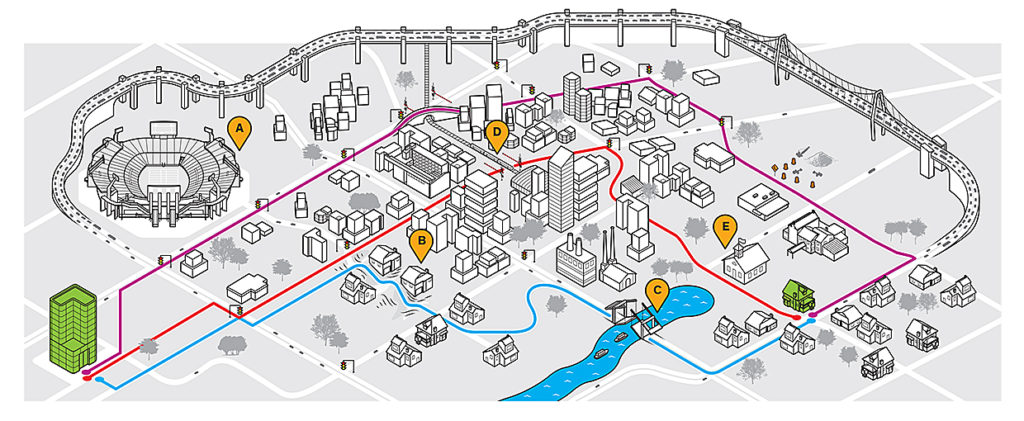
快递公司在使用免费的路线优化软件时,方法并不是完全无缝的,很多软件都说他们提供路线优化,但实际上并没有。按照传统方式规划路线非常耗时,甚至很忙碌。让我们研究一下那些老式的路线规划方法。
- 手动路线规划:如果您有地址列表,您可以查看地图并大致找出最佳的停靠顺序。 但这需要很长时间,而且没有人能够 100% 准确地计算出来。 另外,您还需要按顺序打印出列表,并让您的司机手动将地址输入到他们的导航系统中。
- 使用免费网络工具:有许多路线组织者网站,例如 MapQuest 和 Michelin,它们允许您根据地址列表计算路线。 但它们的用户界面很笨重,尤其是在移动设备上,而且它们没有与驾驶员选择的导航应用程序集成,这使得它们使用起来毫无意义。
- 使用谷歌地图:对于日常消费者来说,Google 地图和 Apple 地图等地图应用程序非常可爱。 但如果你是一名职业司机,它们就没那么有用了。 Google 地图对您可以输入的停靠点数量进行了限制,并且您无法自动优化多停靠点路线。 除此之外,您需要以有效的顺序输入站点或手动重新排序站点,直到获得尽可能短的路线时间。
如果我们谈论几年前,更先进的路线规划工具被较大的送货公司使用,而小型企业买不起昂贵的企业软件。幸运的是,Zeo Route Planner 理解了这个问题,并开发了一款产品,与竞争对手相比,该产品以更低的成本提供所有基本功能。这样,个人司机或较大的送货公司就可以使用该软件来提高利润。
Zeo Route Planner 的路线组织器是突破
Zeo Route Planner 为个人司机和配送团队提供路线规划和路线优化,被最后一英里配送运营的巨头所使用。通过将您的列表上传到 Zeo Route Planner 应用程序平台并让我们的算法计算您的最佳送货路线,您每周可以节省几个小时。
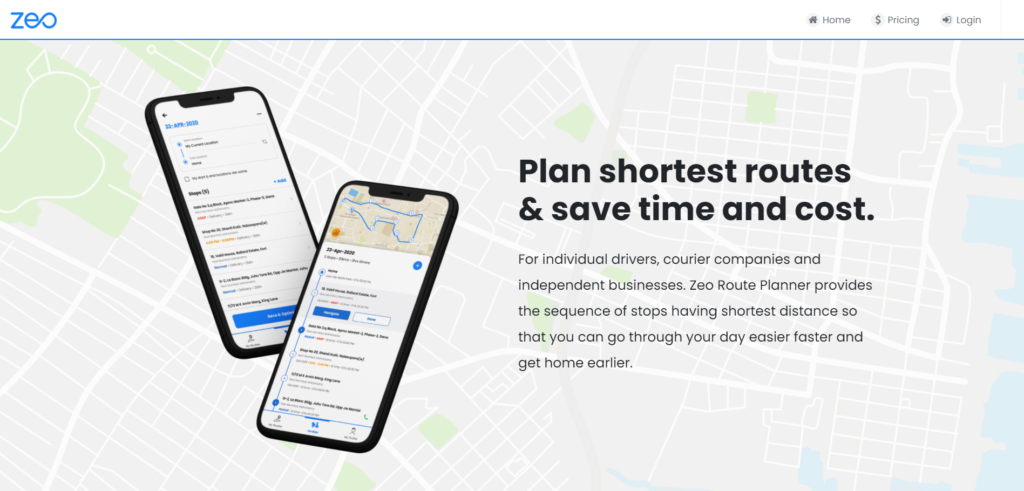
Zeo Route Planner 可在 Android 和 iOS 平台上使用,提供最后一英里配送操作所需的所有基本功能。
Zeo 路线规划器的免费版本提供以下功能:
- 每条路线优化最多 20 个站点
- 创建的路由数量没有限制
- 设置槽位的优先级和时隙
- 通过打字、语音、放置图钉、上传清单和扫描订单簿来添加停靠点
- 重新规划路线、逆时针行驶、在路线中添加或删除站点
- 选择使用 Google 地图、Apple 地图、Waze 地图、TomTom Go、HereWe Go、Sygic 地图的首选导航服务
通过付费订阅,您可以获得:
- 无限路线,因此您可以根据需要在一天内运行任意次数
- 高达 每条路线 500 个站点,这意味着您可以运行大型送货路线
- 导入地址,在 Zeo Route Planner 的帮助下,您可以使用以下方式导入所有地址 电子表格导入, 图像捕捉/OCR, 条码/二维码扫描,因此您无需手动输入地址。 现在你还可以 从 Google 地图导入地址 进入 Zeo Route Planner 应用程序。
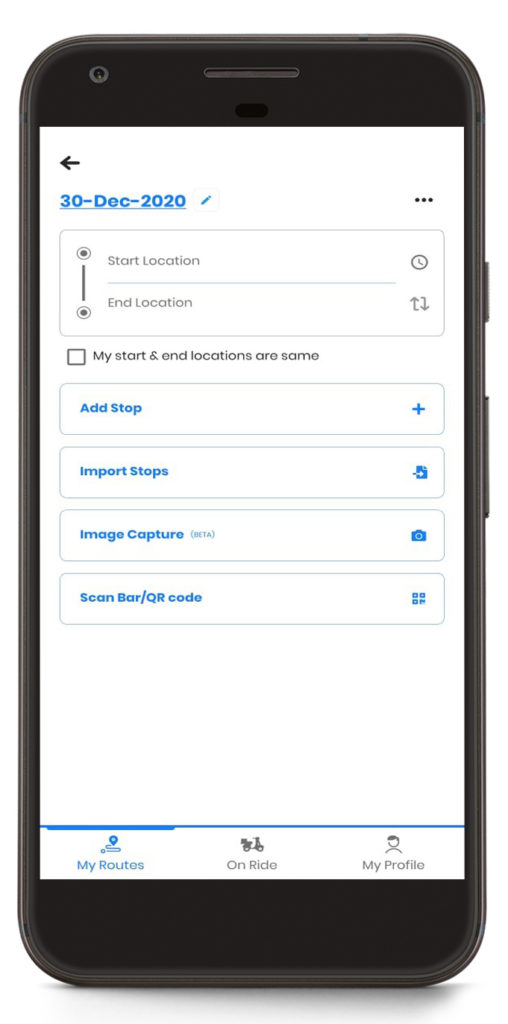
- 优先停靠,这样您就可以优化重要站点周围的路线
- 时间限制,这样您就可以确保在特定时间进行交货
- 交货证明,您的司机可以使用智能手机收集电子签名和/或照片捕捉。 这意味着如有必要,他们可以将包裹留在安全的地方,并且客户会确切地知道包裹在哪里。 这也减少了纠纷和代价高昂的误解。
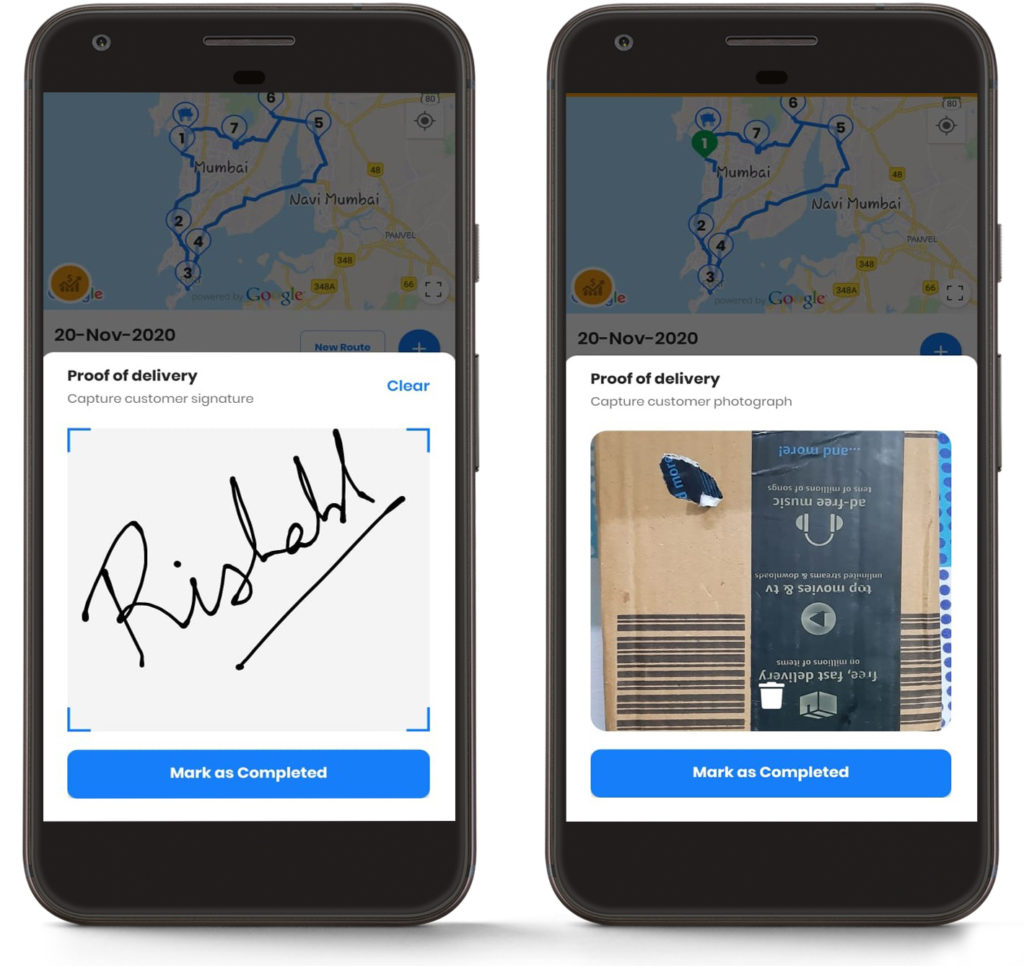
- GPS追踪,在仪表板上,您可以看到司机在其路线中的位置,这意味着您可以在不打电话给他们的情况下回答任何客户问题,并且可以全面了解您的运营情况
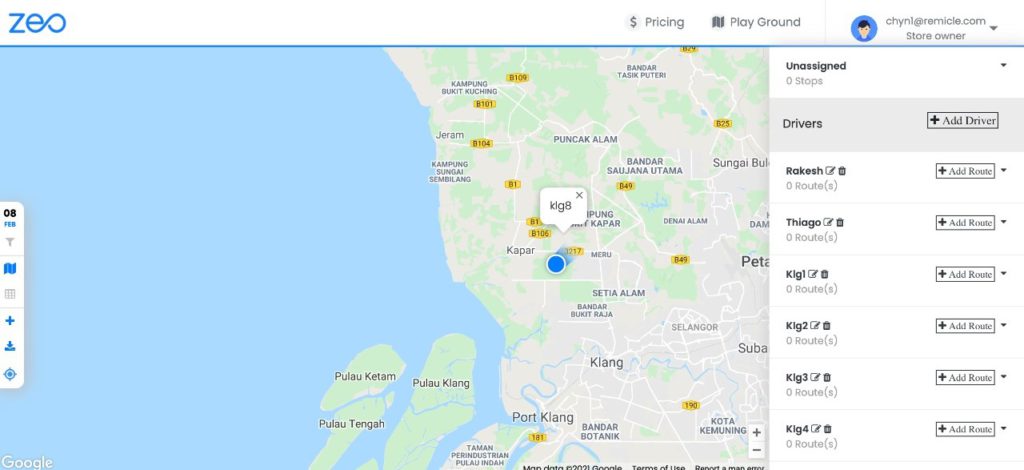
- 收件人通知,当收件人的包裹离开您的仓库或商店时,我们的平台会向收件人发出提醒,并在您的司机在附近时向他们发送短信和/或电子邮件通知。 这意味着他们回家的机会更大,使送货过程更加顺畅并减少再次送货。 它提高了客户满意度。
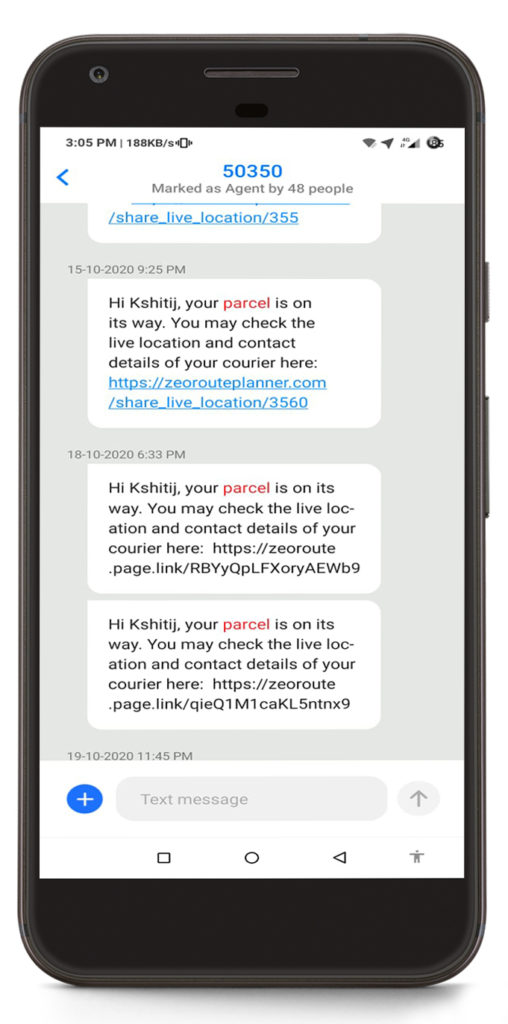
- 导航服务, 我们的平台允许驾驶员从应用程序中的一系列可用服务中选择他们喜欢的导航地图。 驾驶员可以选择其中任何一个作为他们的导航服务。 我们提供与 Google 地图、Apple 地图、Sygic 地图、Waze 地图、TomTom Go、Yandex 地图和 HereWe Go 的集成。
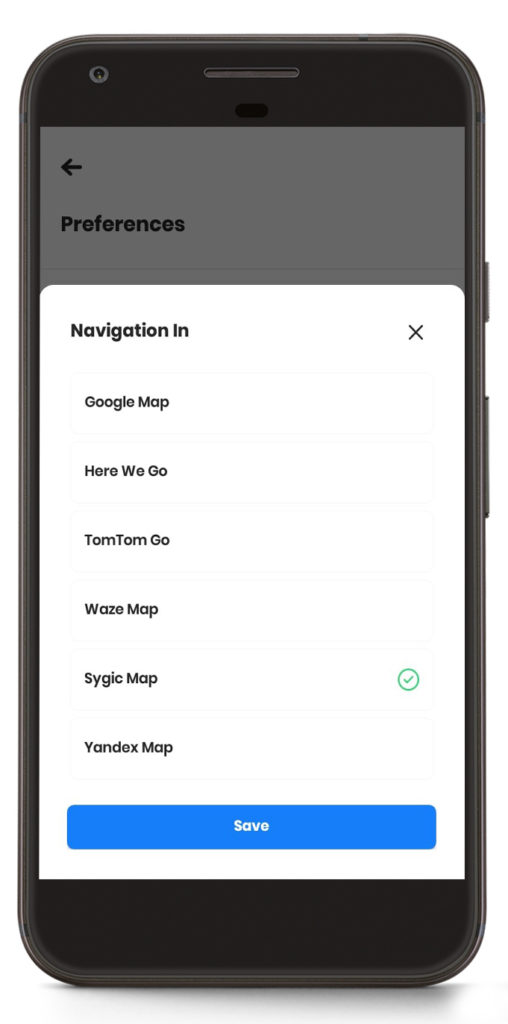
Zeo 路线优化器应用程序的下载量已超过 1万次 (而且还在增加)Android 和 iOS 平台上,我们应用程序的路线优化算法可为驾驶员节省高达 28% 的燃油和时间。
其他路线优化器:Zeo Route Planner 的替代品
我们最近在另一篇文章中比较了各种路线规划软件,探讨了优缺点、订阅套餐的成本以及每种软件最适合的人。您可以阅读以下比较 Zeo 路线规划器与电路 和 Zeo Route Planner 与 RoadWarriors。 以下是摘要,但要深入了解可用的不同路线规划器,请访问我们的 博客页面.
- 最佳路线:OptimoRoute 可让您将优化路线直接下载到驾驶员的 Garmin、TomTom 或导航 GPS 设备。 它还包括有关司机路线的 CSV/Excel 上传和分析报告。 但是,它不提供交付证明,并且许多高级功能仅限于更昂贵的订阅计划。
- 鲁蒂奇:Routific 是一款可靠的路线规划工具,适用于多种类型的组织,并且在其更高级别的计划中提供了一些与 Zeo Route Planner 类似的功能。然而,虽然 Routific 确实提供电子签名交付证明,但它不允许拍照。
- 路线4我:Route4Me,通过其市场目录提供了许多自定义选项。但它非常适合现场服务公司,因为它不提供除路由之外的任何交付功能。
- 工作浪潮:WorkWave 面向现场服务团队,服务于管道、暖通空调和景观美化等行业。 它提供了许多出色的路由功能,但并不真正为送货公司、快递公司或运行送货服务的中小企业提供服务。
总结
最后,我们想说的是,我们 Zeo Route Planner 不断努力以非常合理的价格为我们的客户提供最后一英里交付业务中最好的服务。路线组织者有各种形状和尺寸。但我们认为交付团队需要能够帮助他们管理交付操作的多个方面的软件。
高效的路线管理器将帮助您的团队更快地交付更多包裹,并且当实时驾驶员跟踪、交付证明、收件人通知和其他核心交付管理功能也支持路线规划(在单一平台中)时,您将运营一个更顺畅、更容易扩展的组织。


























